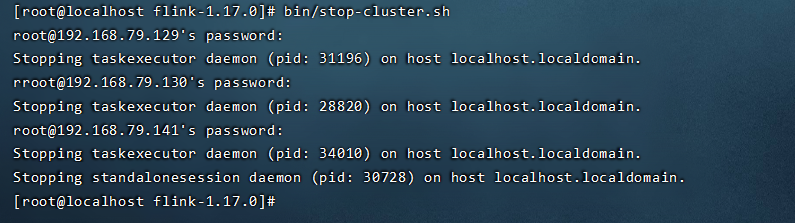环境准备:VMware、CentOS7、FinalShell、Flink1.17.0
已有三个虚拟机,IP地址分别为:192.168.79.129,192.168.79.130,192.168.79.135
flink1.17.0和jdk下载:
链接: https://pan.baidu.com/s/1qiSUJZCCTXE6VuYr6z2aeQ?pwd=9qcb 提取码: 9qcb
1.下载flink-1.17.0安装包并解压
下载安装包flink-1.17.0-bin-scala_2.12.tgz,将安装包上传到192.168.79.129虚拟机的/usr/flink/目录下。(使用FinalShell可以直接拖动压缩包上传)
切换到压缩包目录下
cd /usr/flink解压文件
tar -zxvf flink-1.17.0-bin-scala_2.12.tgz -C /usr/flink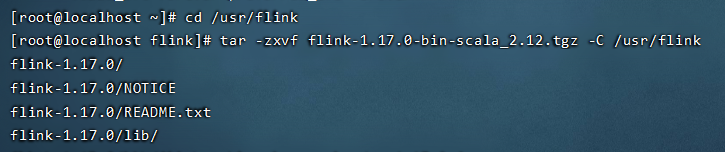
2. 修改集群配置
在/usr/flink/flink1.17.0/conf目录下找到flink-conf.yaml文件,修改flink-conf.yaml文件内容。
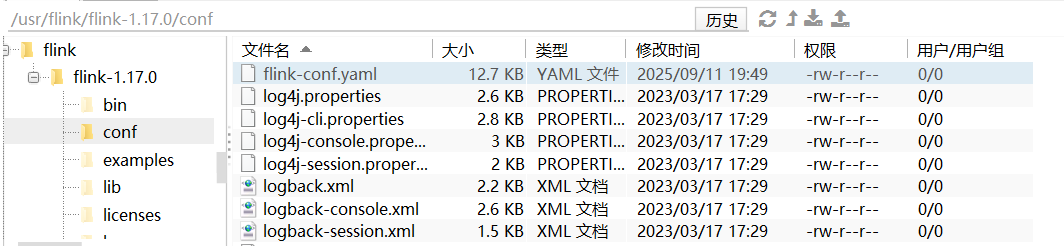
JobManager节点地址.
jobmanager.rpc.address: 192.168.79.129
jobmanager.bind-host: 0.0.0.0
rest.address: 192.168.79.129
rest.bind-address: 0.0.0.0
TaskManager节点地址,需要配置为当前机器名
taskmanager.bind-host: 0.0.0.0
taskmanager.host: 192.168.79.129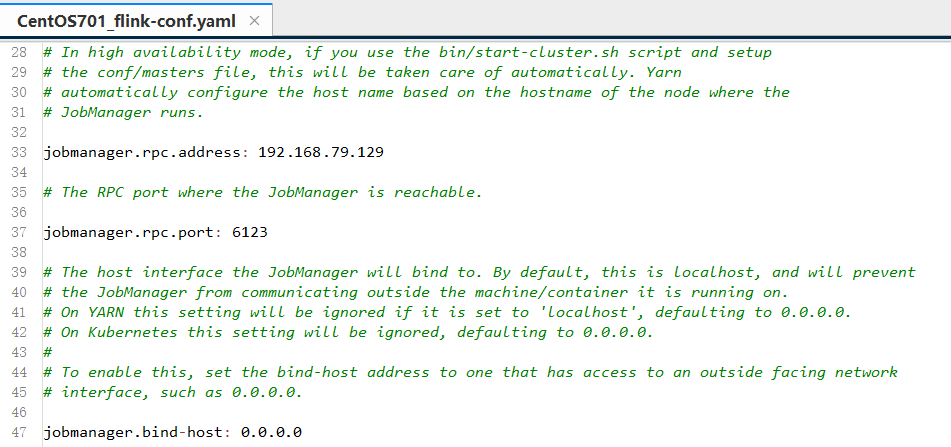
在/usr/flink/flink1.17.0/conf目录下找到workers文件,修改workers文件内容。
指定192.168.79.129、192.168.79.130和192.168.79.135为TaskManager
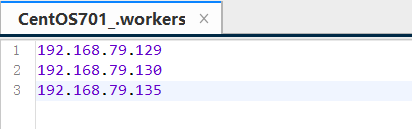
在/usr/flink/flink1.17.0/conf目录下找到masters文件,修改masters文件内容。
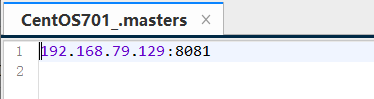
3. 将文件夹拷贝到另外两个虚拟机上
在192.168.79.130虚拟机上新建/usr/flink文件夹
使用scp命令将192.168.79.129虚拟机上的flink1.17.0文件夹拷贝到192.168.79.130虚拟机上
scp -r /usr/flink/flink-1.17.0 root@192.168.79.130:/usr/flink/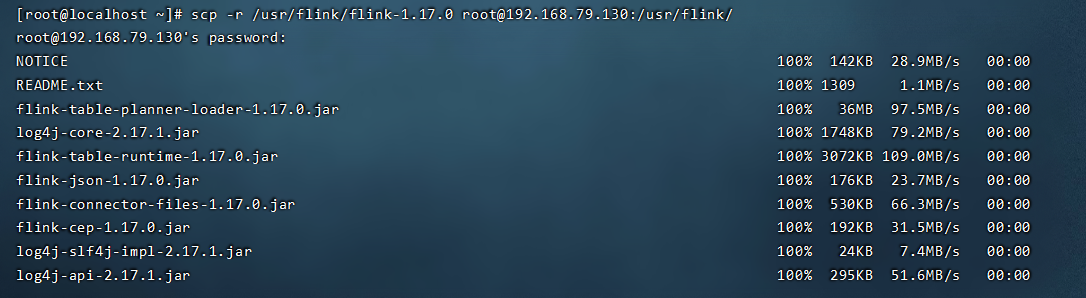 (如果没有使用SSH,需要输入password)
(如果没有使用SSH,需要输入password)
修改192.168.79.130虚拟机的配置,在/usr/flink/flink1.17.0/conf目录下找到flink-conf.yaml文件,修改flink-conf.yaml文件内容。
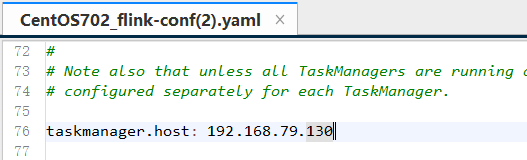
TaskManager节点地址需要配置为当前虚拟机地址。
在192.168.79.135虚拟机上的操作同上。
4. 配置Java环境
如果没有Java环境会报错,先配置Java环境。

配置Java环境:
将jdk-8u162-linux-x64.tar.gz上传到192.168.79.129虚拟机的/usr/jdk目录下并解压。
tar -zxvf jdk-8u162-linux-x64.tar.gz
为了方便可以将jdk1.8.0_162文件夹重命名为jdk1.8
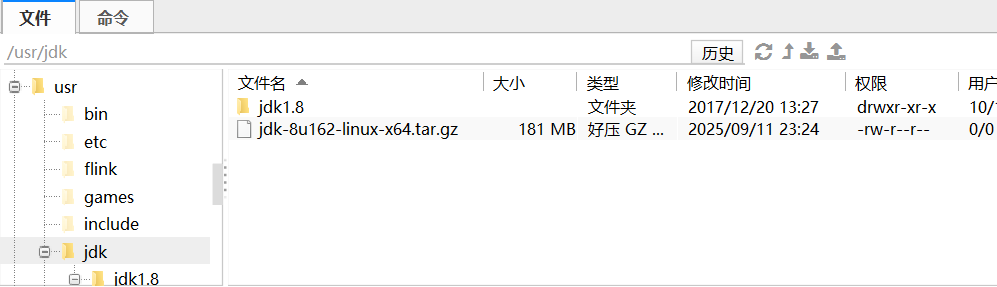
配置环境变量,修改/etc/profile文件。
export JAVA_HOME=/usr/jdk/jdk1.8
export JRE_HOME=${JAVA_HOME}/jre
export CLASSPATH=.:${JAVA_HOME}/lib:${JRE_HOME}/lib:$CLASSPATH
export JAVA_PATH=${JAVA_HOME}/bin:${JRE_HOME}/bin
export PATH=$PATH:${JAVA_PATH}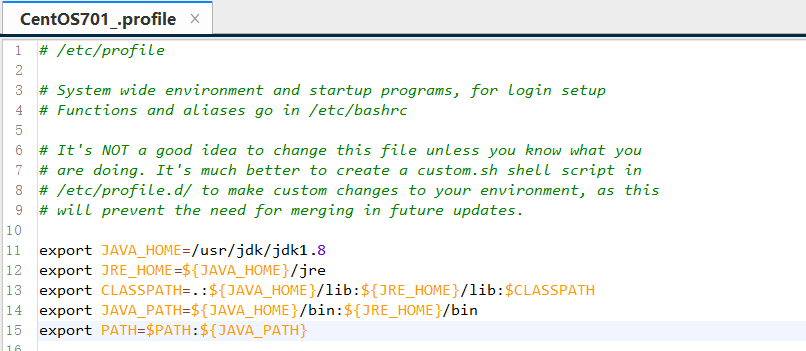
使profile生效
source /etc/profile
检查配置环境是否成功,可查看jdk版本。
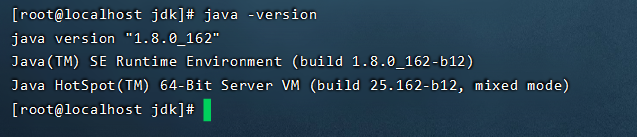
在192.168.79.130和192.168.79.135虚拟机的操作同上。
5. 启动集群
bin/start-cluster.sh在192.168.79.129虚拟机上输入此命令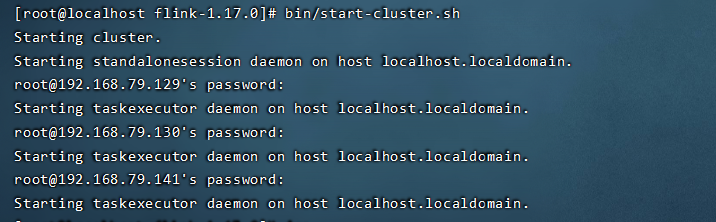 (如果没有SSH,则需要输入password)
(如果没有SSH,则需要输入password)
集群成功启动后,在每个虚拟机下输入jps可查看进程情况:
192.168.79.129虚拟机: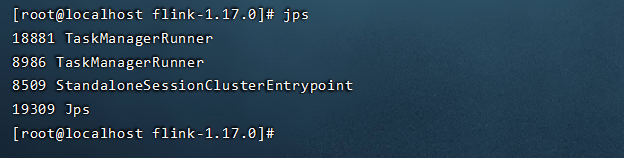 192.168.79.130虚拟机:
192.168.79.130虚拟机: 192.168.79.135虚拟机:
192.168.79.135虚拟机: Master上有TaskManagerRunner、StandaloneSessionClusterEntrypoint,Workers上有TaskManagerRunner进程说明集群启动成功。
Master上有TaskManagerRunner、StandaloneSessionClusterEntrypoint,Workers上有TaskManagerRunner进程说明集群启动成功。
6. 访问Web UI
启动成功后,可以访问http://192.168.79.129:8081对flink集群和任务进行监控管理。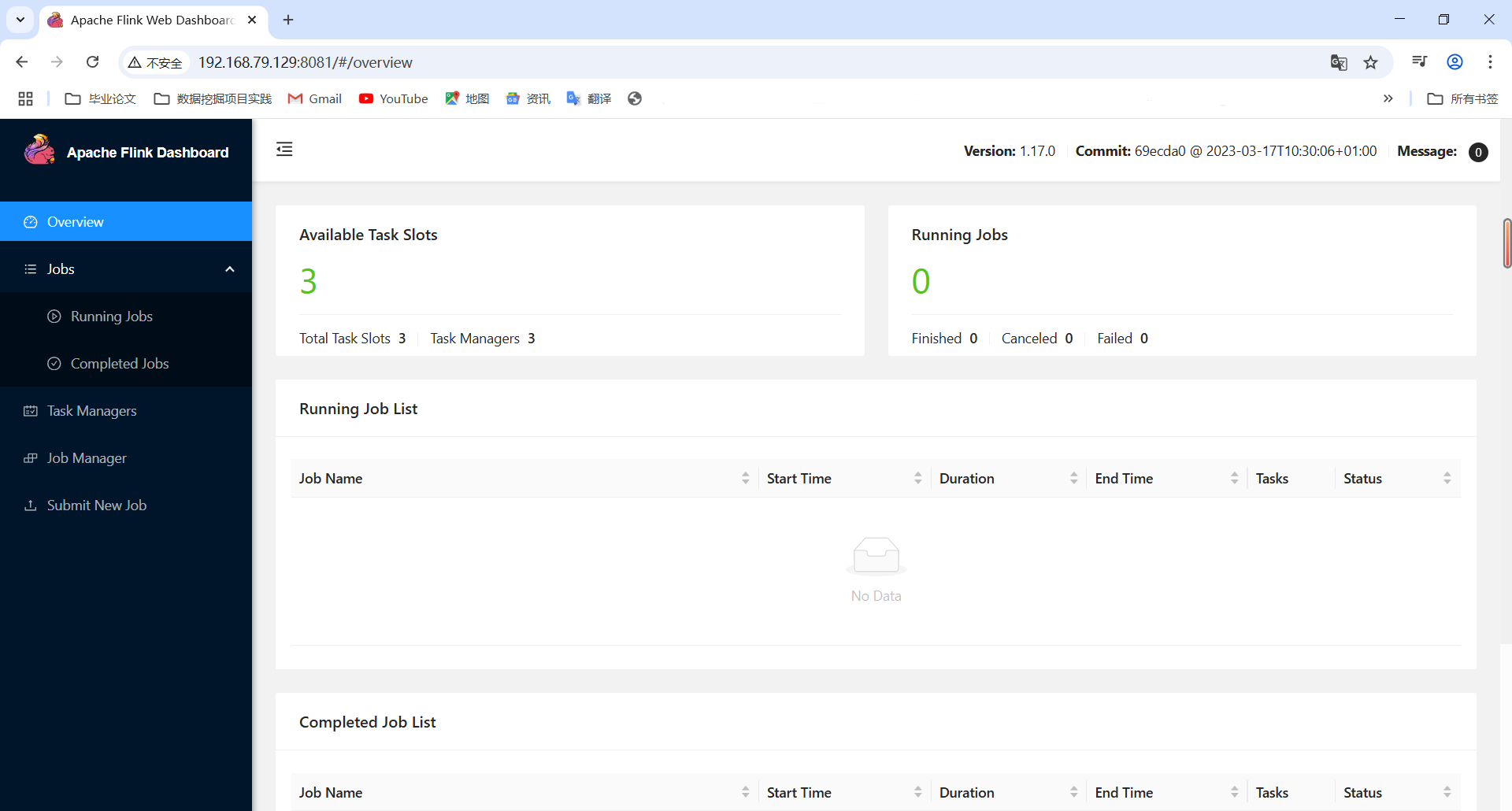
当前集群的TaskManager数量为3,由于默认每个TaskManager的Slot数量为1,所以总Slot数和可用Slot数都为3。
7. 停止集群
bin/stop-cluster.sh在192.168.79.129虚拟机上输入此命令